Cómo personalizar WordPress para restringir el acceso a archivos multimedia
Publicado: 2022-05-24WordPress es una plataforma de código abierto, lo cual es fantástico en muchos sentidos. Uno de sus puntos a favor es que puedes personalizar cualquier aspecto del mismo para adaptarlo a tus propias necesidades. Por ejemplo, en su estado predeterminado, WordPress otorga permiso para acceder a la Biblioteca multimedia (y, por extensión, a su carpeta de carga) a todos. Como tal, si desea que WordPress restrinja el acceso a los archivos multimedia, deberá personalizar la plataforma.
Hay un par de formas de restringir el acceso a los medios dentro de WordPress. En primer lugar, está el enfoque manual. Aquí, accederá a un archivo de WordPress desde su servidor y realizará algunos cambios de codificación.
En segundo lugar, puede usar un complemento. WordPress tiene un gran ecosistema de complementos, donde puede encontrar extensiones para mejorar su funcionalidad principal. Como tal, un complemento es una excelente manera de restringir también el acceso donde lo necesita.
En este tutorial, le mostraremos cómo restringir el acceso a sus archivos multimedia de varias formas. Pero antes de eso, discutamos por qué querrías hacer esto en primer lugar.
Tabla de contenido
- Por qué querría restringir el acceso a los archivos multimedia dentro de WordPress
- El enfoque manual para restringir el acceso a archivos multimedia dentro de WordPress
- Por qué querría encontrar una mejor solución para restringir el acceso a la biblioteca de medios
- Cómo los complementos pueden ayudarlo a restringir el acceso a la biblioteca de medios dentro de WordPress (4 soluciones)
- 1. Monitor de descarga
- 2. Control de contenido: complemento de restricción de acceso de usuario
- 3. Evite el acceso directo: proteja los archivos de WordPress
- 4. Administrador de acceso avanzado
- Cómo personalizar WordPress para restringir el acceso a archivos multimedia usando Download Monitor
- Uso del monitor de descarga
- Descargue las herramientas premium de Monitor para restringir contenido
Por qué querría restringir el acceso a los archivos multimedia dentro de WordPress
La mayoría de los expertos web están de acuerdo en que el acceso sin restricciones a cualquier cosa en línea es una mala idea. En algunos casos, no puede escapar de esto; por ejemplo, puede acceder al código fuente de cada página web existente a través de las herramientas de su navegador. Sin embargo, hay algunos elementos de un sitio que no querrá perder; sus cargas de medios son un buen ejemplo.
Esto es especialmente cierto si ejecuta un sitio de membresía o suscripción, usa complementos de "bloqueo de contenido" o encuentra otra forma de restringir su contenido en la interfaz. Esto se debe a que estos tipos de complementos funcionan con contenido en lugar de con sus medios. Como consecuencia, cualquiera puede obtener la URL de uno de sus archivos multimedia y compartirla con otros. Esto es algo a lo que querrás poner fin.
También hay otras razones por las que le gustaría restringir el acceso a sus medios:
- Es posible que los motores de búsqueda indexen los medios que desea restringir. Como resultado, aún más usuarios podrían encontrar esos archivos a través de una búsqueda rápida.
- También existen razones administrativas para restringir el acceso a los medios. Por ejemplo, puede ejecutar un sitio con varios usuarios y dar acceso a la biblioteca multimedia a todos sería inapropiado.
- Puede bloquear su sitio para hacerlo más seguro otorgando a los usuarios el mínimo de permisos que necesitan. En la mayoría de los casos, esto no incluirá el acceso a los archivos multimedia.
En general, querrá detener parte del acceso a sus archivos multimedia (y otros), mientras permite que otros entren. Hay algunas maneras de hacer esto, y agregar un fragmento de código a WordPress es una de ellas.
El enfoque manual para restringir el acceso a archivos multimedia dentro de WordPress
Prácticamente todas las tareas en WordPress son posibles a través de la codificación. En este caso, puede restringir el acceso a los archivos multimedia de WordPress si agrega un fragmento breve al archivo functions.php. Este es un archivo que se “enganchará” al código central de WordPress y agregará la funcionalidad que desee.
Sin embargo, antes de llevar a cabo este método, necesitará algunas habilidades y herramientas a mano:
- Primero, deberá saber cómo acceder al servidor de su sitio a través del Protocolo seguro de transferencia de archivos (SFTP).
- Debe tener acceso de administrador a su servidor.
- También necesitará un cliente SFTP adecuado, como FileZilla o Cyberduck.
- Si no sabe cómo encontrar los archivos que necesita según la arquitectura de WordPress, deberá aprender esto.
- Tus habilidades de codificación también deberán ser agudas, ya que tendrás que agregar algunas líneas al archivo functions.php.
Esta lista es larga y no es algo que todos los usuarios quieran (o puedan) hacer. No podemos mostrarle los pasos completos aquí, ya que está más allá del alcance de la pieza. Sin embargo, podemos resumir los pasos:
- Primero, abra su cliente SFTP e inicie sesión con las credenciales correspondientes.
- A continuación, navegue hasta el directorio de su sitio y busque el archivo functions.php.
- Ábralo usando un editor de texto como Notepad o TextEdit, o un editor de código dedicado.
- Agregue un fragmento de código y guarde los cambios.
En cuanto al fragmento en sí, aquí está:
// This snippet restricts access to WordPress' media to certain users . add_filter( 'ajax_query_attachments_args', 'user_show_attachments' ); function user_show_attachments( $query ) { $user_id = get_current_user_id(); if ( $user_id && !current_user_can('activate_plugins') && !current_user_can('edit_others_posts ') ) { $query['author'] = $user_id; } return $query; }En resumen, esta función busca ver si un usuario puede activar complementos y editar publicaciones que no son suyas. Si no pueden, tampoco podrán ver medios ni trabajar con archivos adjuntos.
En la superficie, esta es una solución ideal. Sin embargo, como explicaremos a continuación, no es la mejor.
Por qué querría encontrar una mejor solución para restringir el acceso a la biblioteca de medios
Si bien el uso de soluciones de código para solucionar problemas está bien en principio, no siempre es el mejor enfoque. Esto se debe a algunas razones diferentes:
- Primero, está haciendo algo similar a "codificar" la funcionalidad en WordPress. Esto significa que la función siempre estará allí, independientemente de los temas y complementos que instale en su sitio.
- Esto no es un problema hasta que comprenda que ahora hay dos ubicaciones donde tiene una nueva funcionalidad: su carpeta de complementos y su archivo functions.php. Si te olvidas de esto último, puede causarte problemas en el futuro.
- Su codificación puede chocar con el código de otro complemento, lo que puede causar fallas y errores.
- Tampoco es flexible, ya que tendrá que codificar con más flexibilidad, nuevas funciones y más.
Por el contrario, los complementos son la forma preferida de integrarse con WordPress. Es el enfoque recomendado para que casi todos los usuarios trabajen con funciones adicionales. A continuación, te mostraremos algunas opciones.
Cómo los complementos pueden ayudarlo a restringir el acceso a la biblioteca de medios dentro de WordPress (4 soluciones)
A lo largo de esta sección, vamos a resumir cuatro soluciones diferentes para ayudarlo a restringir el acceso a sus archivos multimedia. Sin embargo, si este es un tema del que ya tiene algún conocimiento, notará que no incluimos Restringir el acceso a la biblioteca de medios. Esta es una opción de complemento popular para la tarea, pero no forma parte de nuestra lista.
Esto se debe a que ya no ofrece compatibilidad con las versiones actuales de WordPress. Como tal, no podemos garantizar que funcione en su sistema. Sin embargo, el resto de esta lista es todo actual, actualizado y con todas las funciones.
1. Monitor de descarga
En primer lugar, tenemos el complemento Download Monitor. Puede ayudarlo a restringir el acceso a los archivos multimedia una vez que cargue el complemento, pero puede hacer mucho más. De hecho, este complemento podría ser su boleto para una mejor gestión de descargas dentro de WordPress.
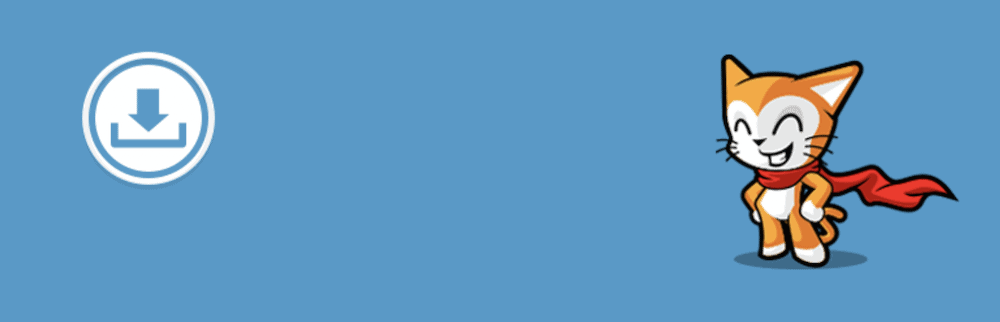
Ofrece un conjunto completo de características, funciones y herramientas para que agregar y acceder a las descargas sea una experiencia fácil de usar:
- Puede ofrecer diferentes versiones de un archivo para descargar: un historial, recopilado por versión.
- Puede personalizar casi cualquier aspecto de su interfaz de descarga. Esta es una gran noticia si desea hacer coincidir sus botones de descarga con la marca de su sitio.
- También hay una funcionalidad para que venda descargas a través del complemento y WordPress. Si sueña con tener su propia tienda de descargas, Download Monitor puede hacerlo realidad.
- Puede restringir el acceso a las descargas para todo el usuario utilizando la extensión Advanced Access Manager.
- Hablando de eso, puede extender Download Manager como lo haría con WordPress a través de extensiones premium. Esto le brindará formas de integrar Google Drive, recibir notificaciones por correo electrónico, agregar bloqueo de contenido y mucho más.
Si bien puede encontrar el complemento de forma gratuita en el Directorio de complementos de WordPress, no obtendrá la experiencia completa del Administrador de descargas con él. Para obtener más valor, querrá considerar una suscripción premium. Los niveles más altos ofrecen más funciones, por lo que querrá compararlos todos para descubrir cuál es el adecuado para usted.
2. Control de contenido: complemento de restricción de acceso de usuario
El complemento de control de contenido le permite restringir el acceso a todo tipo de contenido y medios de WordPress. Sin embargo, no hace esto solo a través de las pantallas de administración de WordPress, sino también a través de códigos cortos.

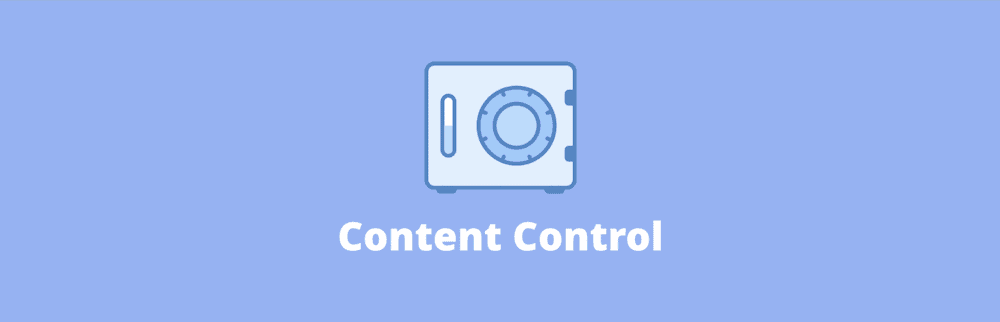
Para un complemento que es completamente gratuito, ofrece una serie de funciones potentes y flexibles bajo el capó:
- Puede restringir el acceso a los usuarios según el rol del usuario o el estado de inicio de sesión. Además, puede restringir el acceso a todo tipo de publicaciones, páginas y medios. Además del contenido global, también puede restringir el acceso según las taxonomías.
- Puede mostrar mensajes personalizados a los usuarios para notificarles que no pueden acceder a ciertos archivos, con personalización completa disponible.
- Dependiendo del estado del usuario, puede mostrar u ocultar ciertas partes del contenido según corresponda.
La opción de código abreviado es una buena forma de restringir el acceso, y hay muchos parámetros poderosos a su disposición. Por ejemplo, puede especificar qué roles de usuario pueden ver el contenido, mostrar un mensaje personalizado y más. Para todas las páginas restringidas, también puede aplicar clases de CSS personalizadas. Esto le da un amplio margen cuando se trata de diseño y personalización.
3. Evite el acceso directo: proteja los archivos de WordPress
El complemento Prevent Direct Access logra lo que se propone. Le ayuda a proteger sus archivos de WordPress, no solo de los usuarios sino también de los motores de búsqueda y otras herramientas de indexación.

Utiliza este complemento directamente desde la biblioteca de medios de WordPress, y protegerá cada archivo que cargue directamente o a través de la interfaz dentro de las publicaciones y páginas. También ofrece mucho más en la caja:
- Solo los administradores y el cargador de archivos tienen acceso a un archivo. Si bien esto puede parecer restrictivo, le da menos margen de error cuando restringe los archivos.
- Cada archivo que protege tiene un enlace de descarga privado único que puede compartir con otros.
- Hay formas de bloquear direcciones IP y restringir la indexación de motores de búsqueda.
- También puede detener los enlaces directos y proteger completamente la carpeta de carga de WordPress.
Si bien el complemento principal es gratuito, también puede actualizar a la versión premium: PDA Gold. Esto ofrece mucho más, como un mayor cifrado para sus archivos, la capacidad de proteger carpetas completas con un solo clic e integraciones con complementos como LearnDash y la funcionalidad WordPress Multisite.
4. Administrador de acceso avanzado
El complemento Advanced Access Manager no está relacionado con nuestra extensión del mismo nombre, pero tiene un impacto casi comparable cuando se trata de ayudarlo a proteger sus archivos.
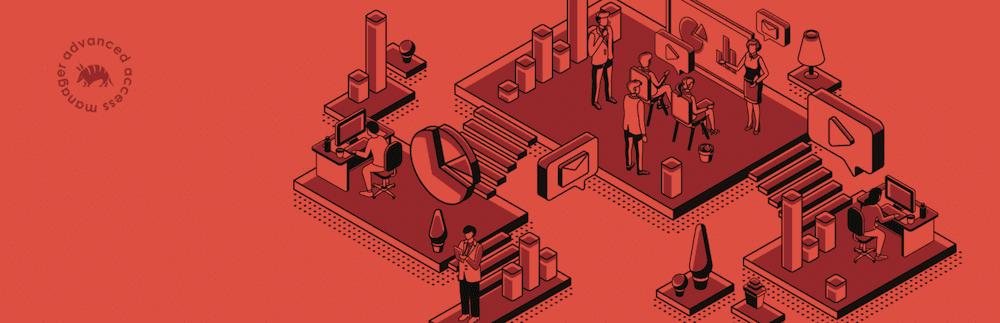
El complemento le brinda un control detallado sobre quién puede acceder a sus archivos, carpetas y medios. Esto es lo que obtendrá en la caja:
- Puede administrar el acceso para todos los roles de usuario en su sitio, incluso de forma individual. Además, incluso puede controlar el acceso de los visitantes y usuarios que no inician sesión.
- Puede definir el acceso a sus publicaciones, páginas, taxonomías personalizadas, tipos de publicaciones personalizadas y más.
- El complemento ofrece muchas posibilidades de desarrollo adicional, ya que ofrece una serie de "ganchos", "filtros" y opciones de personalización. También se conecta a la API REST de WordPress, por lo que tiene una forma familiar de integrar funcionalidad adicional en el complemento.
Si bien hay niveles premium, es posible que no los necesite. El complemento Advanced Access Manager proporciona toda su funcionalidad principal de forma gratuita, y es una solución repleta de aspectos destacados.
Cómo personalizar WordPress para restringir el acceso a archivos multimedia usando Download Monitor
Hasta ahora, hemos hablado sobre el acceso restringido global a los medios de WordPress. Sin embargo, Download Monitor ofrece una forma mejor y más flexible de proteger sus archivos y administrarlos de una manera más óptima. Le permite aprovechar esta funcionalidad una vez que cargue sus archivos multimedia en el propio complemento.
Deberá instalar al menos la versión gratuita de Download Monitor, pero la versión premium ofrecerá más posibilidades para proteger los archivos.
Uso del monitor de descarga
Una vez que instale y active el complemento, diríjase a la pantalla Descargas> Configuración> General dentro de WordPress:
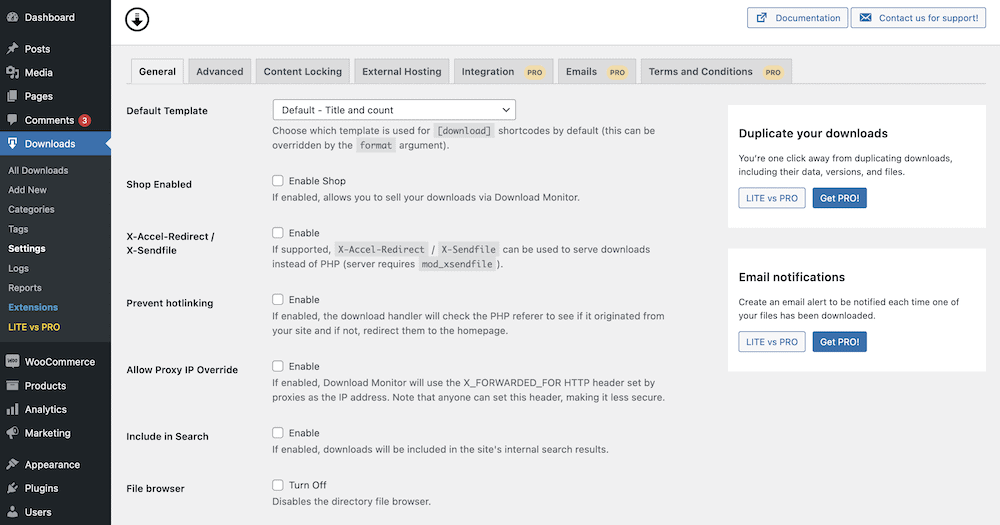
Aquí hay algunas opciones que puede alternar para ayudar a restringir todos los archivos:
- Evite las descargas del lado del cliente. Esto evita que los usuarios finales hagan clic con el botón derecho y descarguen imágenes desde el navegador, algo muy útil para detener a los ladrones.
- Incluir en la búsqueda. Esta opción no permite que sus medios se conviertan en parte de sus resultados de búsqueda internos, lo que significa que la mayoría de los usuarios no encontrarán archivos individuales.
- Explorador de archivos. Algunos usuarios saben cómo ver la estructura del directorio interno de su sitio, incluidos sus medios. Esta opción evita que suceda.
Desde aquí, puede consultar la pestaña Acceso para ver las opciones relacionadas con el mensaje que verá un usuario restringido, junto con formas de agregar direcciones IP y agentes de usuario a su lista de bloqueo:
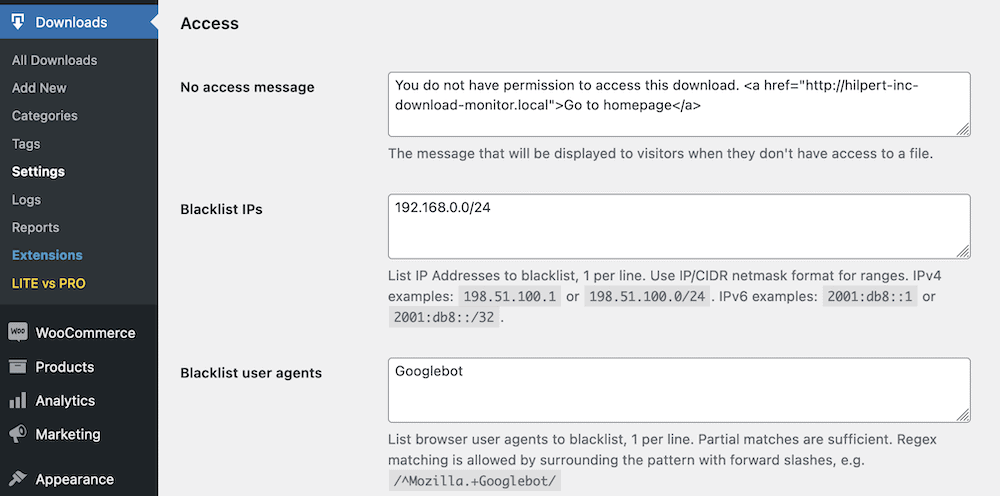
De forma predeterminada, Download Monitor protege su carpeta de carga en los servidores Apache sin ninguna intervención de su parte. Podrá ver esto en la pestaña Varios . Sin embargo, si ejecuta un servidor Nginx, Download Monitor le notificará y le dará el código que necesita para implementar la protección:
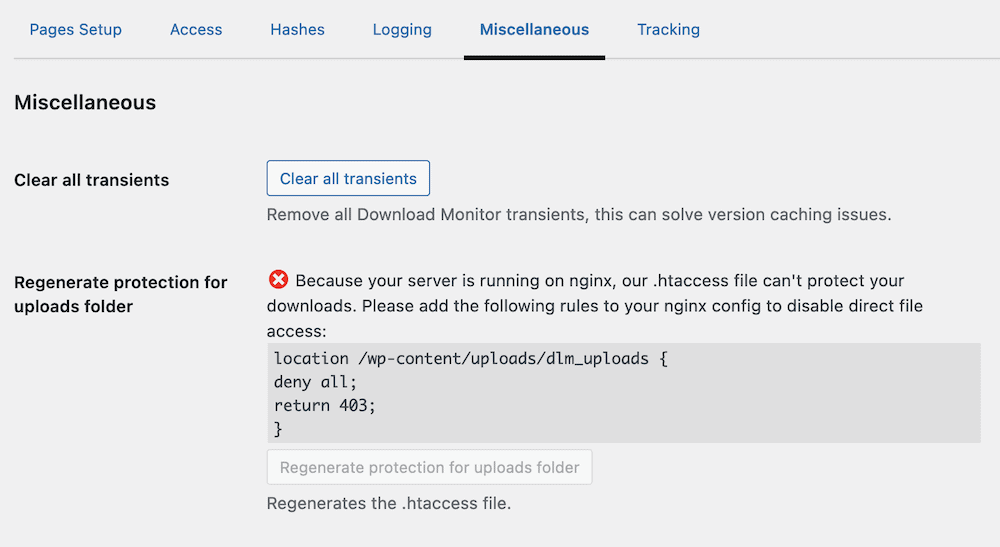
Todo esto está disponible en la versión gratuita, pero hay más a mano si elige actualizar.
Descargue las herramientas premium de Monitor para restringir contenido
Hay otras dos pestañas que también querrá examinar, según la estrategia que tenga para su sitio web y si ejecuta una versión premium de Download Monitor:
- Bloqueo de contenido. Esto ofrece varias formas de bloquear contenido completando uno de varios formularios de Ninja Forms, Gravity Forms y Twitter.
- Alojamiento externo. Esto le permite alojar medios a través de un servidor en la nube de Amazon S3. Es perfecto para el rendimiento y la seguridad.
🔥 Como tal, Download Monitor le brinda casi todas las herramientas que necesita no solo para proteger sus archivos multimedia, sino también para administrarlos de una mejor manera. Es un paso por encima de cualquier método manual o complemento enfocado en restringir archivos, y le permite ejecutar un sistema de administración de descargas completo sin fricción, en su sitio web de WordPress.
En resumen
Si bien WordPress es una plataforma abierta en varios sentidos, una faceta de la plataforma que quizás no desee compartir es el acceso a sus archivos multimedia. A veces, esta no es la decisión más segura o estable para su sitio.
Sin embargo, hay muchos complementos que lo ayudan a restringir el acceso a los archivos multimedia dentro de WordPress. Download Monitor es la elección del grupo. Incluye muchos permisos de usuario y controles de acceso que lo ayudan a restringir no solo los medios, sino también casi todo en su sitio web de WordPress.
Utilizará el complemento para cargar archivos multimedia en WordPress, luego habilitará una mejor seguridad utilizando el conjunto de funciones del Monitor de descarga. Es la solución ideal si necesita una herramienta de gestión de descargas con todas las funciones para WordPress.
